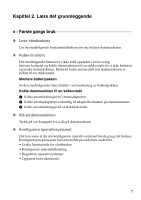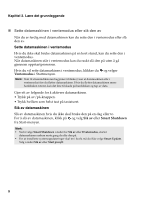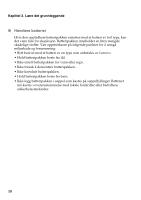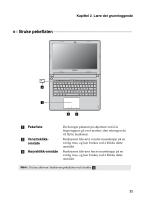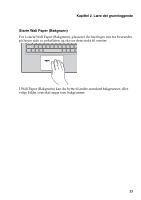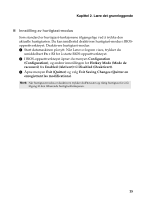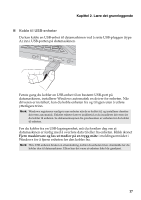Lenovo IdeaPad S405 (Norwegian) User Guide - Page 16
Lenovo Intelligent pekeflate, Starte og bruke Quick Notes Hurtignotater
 |
View all Lenovo IdeaPad S405 manuals
Add to My Manuals
Save this manual to your list of manuals |
Page 16 highlights
Kapittel 2. Lære det grunnleggende „ Lenovo Intelligent pekeflate Lenovo Intelligent pekeflate har to applikasjoner: Quick Notes (Hurtignotater) og Wall Paper (Bakgrunn). For å starte Quick Notes (Hurtignotater) eller Wall Paper (Bakgrunn), skyver du fire fingre til venstre eller høyre på pekeflaten. Applikasjon Brukt for Quick Notes (Hurtignotater) Skrive notater Wall Paper (Bakgrunn) Angi og endre bakgrunner Starte og bruke Quick Notes (Hurtignotater) For å starte Quick Notes (Hurtignotater), plasserer du fire fingre noe fra hverandre på venstre side av pekeflaten og skyver dem raskt til høyre. I Quick Notes (Hurtignotater), skyver du tre fingre opp eller ned for å bytte mellom aktive notater. 12
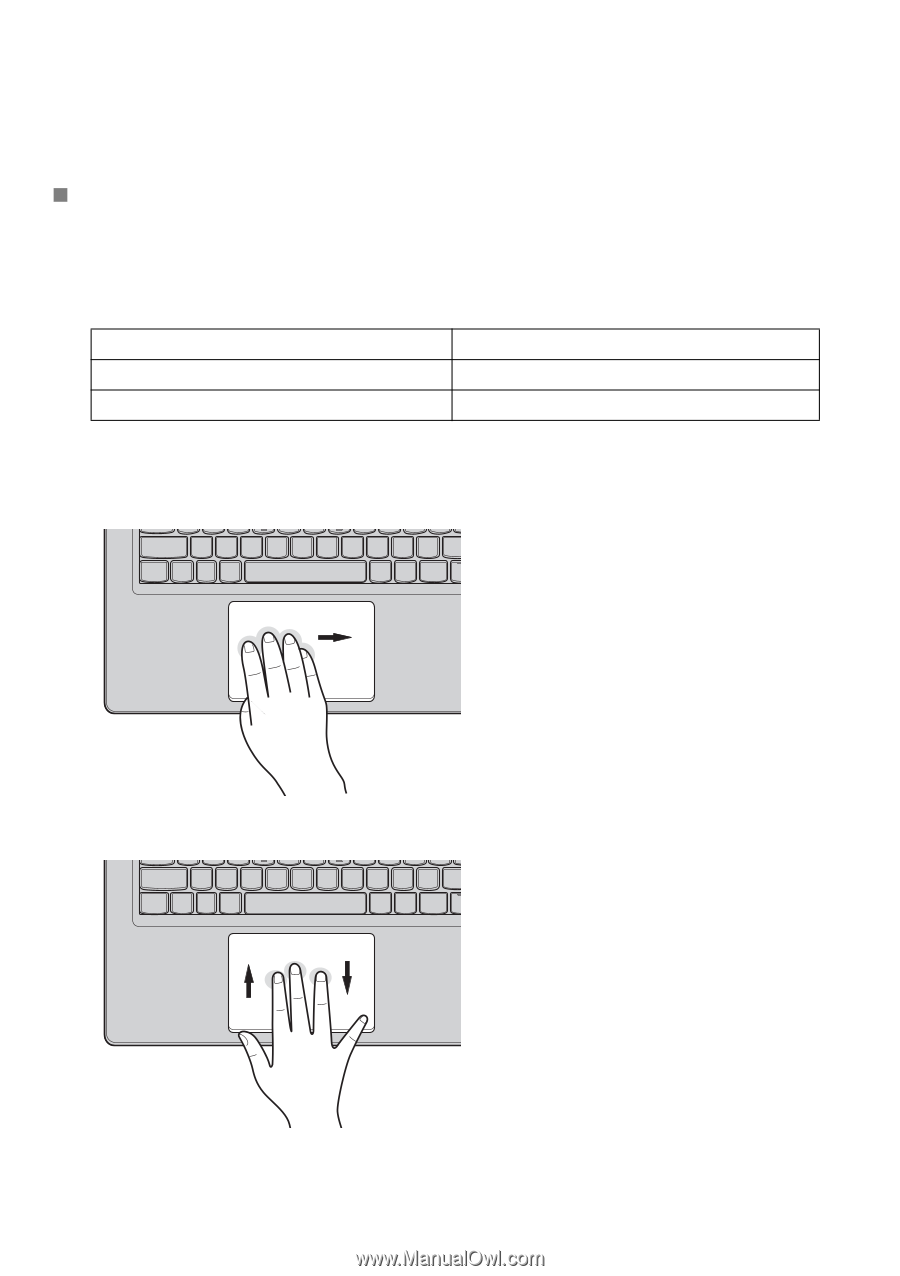
12
Kapittel 2. Lære det grunnleggende
Lenovo Intelligent pekeflate
Lenovo Intelligent pekeflate har to applikasjoner: Quick Notes
(Hurtignotater) og Wall Paper (Bakgrunn). For å starte Quick Notes
(Hurtignotater) eller Wall Paper (Bakgrunn), skyver du fire fingre til venstre
eller høyre på pekeflaten.
Starte og bruke Quick Notes (Hurtignotater)
For å starte Quick Notes (Hurtignotater), plasserer du fire fingre noe fra
hverandre på venstre side av pekeflaten og skyver dem raskt til høyre.
I Quick Notes (Hurtignotater), skyver du tre fingre opp eller ned for å bytte
mellom aktive notater.
Applikasjon
Brukt for
Quick Notes (Hurtignotater)
Skrive notater
Wall Paper (Bakgrunn)
Angi og endre bakgrunner